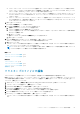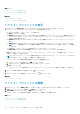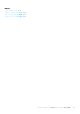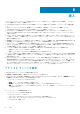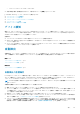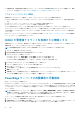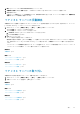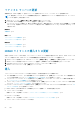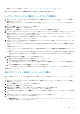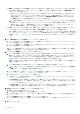Users Guide
○ システムロックダウンモードがオンになります。
● 対応の問題に関する詳細を表示するには、下部の水平ペインで[詳細]をクリックします。
[ベアメタル サーバー]ページで、次のタスクも実行できます。
● ベアメタル サーバーの手動検出
● ベアメタル サーバーの取り外し
● システム プロファイルと ISO プロファイルの導入
● ベアメタル サーバーの更新
● iDRAC ライセンスの購入または更新
デバイス検知
検出とは、サポートされているベアメタルサーバを追加するプロセスです。サーバーが検出されたら、これをシステム プロファイ
ルおよび ISO プロファイルの導入に使用できます。サポートされているサーバーのリストについては、『OpenManage Integration for
VMware vCenter
互換性マトリックス
』を参照してください。
前提条件:
● ベアメタルサーバの iDRAC から OMIVV 仮想マシンへのネットワーク接続が必要です。
● OMIVV では、既存の OS を持つホストを検出せず、その代わりに、vCenter に追加してください。ホストはホスト認証情報プロ
ファイルに追加します。
● SD カードに OS を導入し、12G および 13G ベアメタル PowerEdge サーバーのシステム プロファイル機能を使用するには、iDRAC
2.50.50.50 以降がインストールされていることを確認します。
自動検出
自動検出は、ベアメタルサーバを追加するプロセスです。サーバーが検出されたら、これを OS およびハードウェアの導入に使用し
ます。自動検出は、OMIVV を使用してベアメタルサーバーを手動で検出する必要を排除する iDRAC 機能です。
関連タスク
ベアメタル サーバーの取り外し 、p. 57
ベアメタル サーバーの更新 、p. 58
関連情報
ベアメタル サーバーの手動検出 、p. 57
自動検出の前提条件
PowerEdge ベアメタル サーバーの検出を行う前に、OMIVV がインストールされていることを確認してください。ベアメタルサーバ
のプールで検出することができるのは、iDRAC Express または iDRAC Enterprise を搭載した PowerEdge サーバです。Dell EMC ベア
メタル サーバーの iDRAC から OMIVV アプライアンスへのネットワーク接続があること確認します。
メモ: OMIVV を使用して既存の OS を持つホストを検出しないでください。代わりに、OS をホスト認証情報プロファイルに追
加してください。
自動検出を機能させるには、次の条件を満たしている必要があります。
● 電源 - 必ずサーバをコンセントに接続してください。サーバーの電源を入れる必要はありません。
● ネットワーク接続:サーバーの iDRAC がネットワークに接続され、プロビジョニング サーバーとポート 4433 経由で通信している
ことを確認します。プロビジョニング サーバーの IP アドレスは、DHCP サーバーを使用して取得するか、iDRAC 設定ユーティリ
ティーを使用して手動で指定することができます。
● 追加のネットワーク設定:DNS 名を解決するには、DHCP 設定で DNS サーバー アドレスの取得を有効にします。
● プロビジョニング サービスの場所:iDRAC に対してプロビジョニング サービス サーバーの IP アドレスまたはホスト名が既知で
あることを確認します。「プロビジョニングサービスの場所」を参照してください。
● アカウント アクセス無効:管理者権限を持つ iDRAC アカウントがある場合は、まず iDRAC ウェブ コンソールからそれらを無効
にします。自動検出が正常に完了すると、[設定]ページに入力された展開用の認証情報を使用して管理 iDRAC アカウントが再
度有効化されます。展開用の認証情報の詳細については、「展開用の資格情報の設定 、p. 82」を参照してください。
導入 55